Cara mudah mengaktifkan/menonaktifkan pencetakan di Application Guard
- Penjaga Aplikasi Pertahanan Microsoft adalah fitur yang dapat meningkatkan keamanan Anda saat menjelajah, tetapi juga dapat membatasi beberapa fungsi.
- Pencetakan adalah salah satu batasan ini, tetapi kami menunjukkan kepada Anda cara mengaktifkan atau menonaktifkannya di artikel ini dengan mudah.

XINSTALL DENGAN MENGKLIK FILE DOWNLOAD
Perangkat lunak ini akan memperbaiki kesalahan komputer yang umum, melindungi Anda dari kehilangan file, malware, kegagalan perangkat keras, dan mengoptimalkan PC Anda untuk performa maksimal. Perbaiki masalah PC dan hapus virus sekarang dalam 3 langkah mudah:
- Unduh Alat Perbaikan PC Restoro yang dilengkapi dengan Teknologi yang Dipatenkan (paten tersedia Di Sini).
- Klik Mulai Pindai untuk menemukan masalah Windows yang dapat menyebabkan masalah PC.
- Klik Perbaiki Semua untuk memperbaiki masalah yang memengaruhi keamanan dan kinerja komputer Anda.
- Restoro telah diunduh oleh 0 pembaca bulan ini.
Selain Windows Defender dan alat antivirus pihak ketiga untuk Windows 11, ada lebih banyak cara untuk mengamankan sistem Anda. Penjaga Aplikasi Pertahanan Microsoft adalah salah satu fitur Windows yang dapat membantu Anda mencegah virus dan malware.
Meskipun fitur ini sangat disambut di sebagian besar PC pengguna, beberapa mungkin menganggapnya terbatas karena dapat membatasi beberapa fungsi, seperti pencetakan. Apa pun masalahnya, dalam artikel ini, kami menunjukkan kepada Anda cara mengaktifkan atau menonaktifkannya, tergantung kebutuhan Anda.
Apa itu mode terkelola Microsoft Defender Application Guard?
Penjaga Aplikasi Pertahanan Microsoft adalah layanan di Windows 11 yang memberikan perlindungan tambahan dari malware. Saat diaktifkan, Penjaga Aplikasi Pertahanan Microsoft menyediakan lingkungan yang aman untuk menjalankan aplikasi Anda.
Ini memungkinkan Anda untuk menjalankan aplikasi Anda di lingkungan yang terisolasi yang mencegahnya melakukan tindakan berbahaya. Saat diaktifkan, Application Guard menerapkan banyak batasan pada apa yang dapat dilakukan aplikasi pada sistem, seperti:
- Membatasi modifikasi pihak ketiga – Application Guard mencegah program jahat memodifikasi atau membaca file di sistem Anda.
- Mencegah penginstalan file berbahaya – Application Guard juga dapat mencegah program jahat menginstal perangkat lunak sebagai administrator.
- Menciptakan lingkungan yang aman – Buat dan kelola daftar aplikasi tepercaya yang diizinkan untuk berjalan di titik akhir.
Bagaimana cara mengaktifkan pencetakan di Application Guard?
1. Gunakan Keamanan Windows
- Tekan Windows kunci, ketik Keamanan Windows di bilah pencarian, dan klik Membuka.
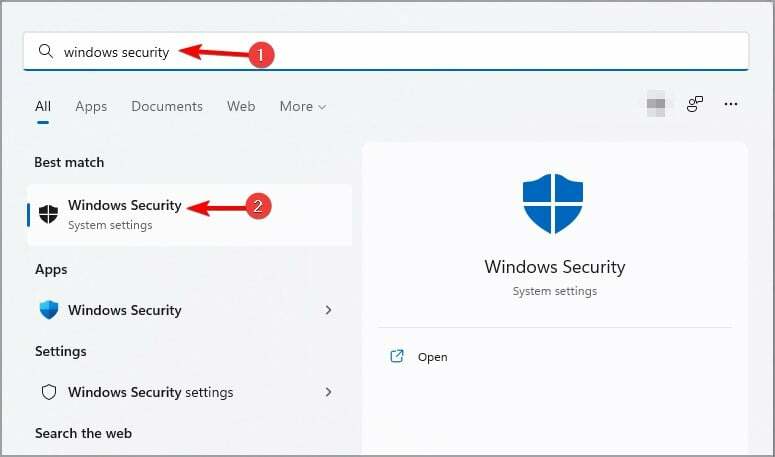
- Klik Kontrol aplikasi & browser di panel kiri, lalu di bawah Penjelajahan terisolasi, Pilih Ubah pengaturan Applications Guard.

- Untuk mengaktifkan pencetakan, aktifkan tombol di bawah Cetak file.
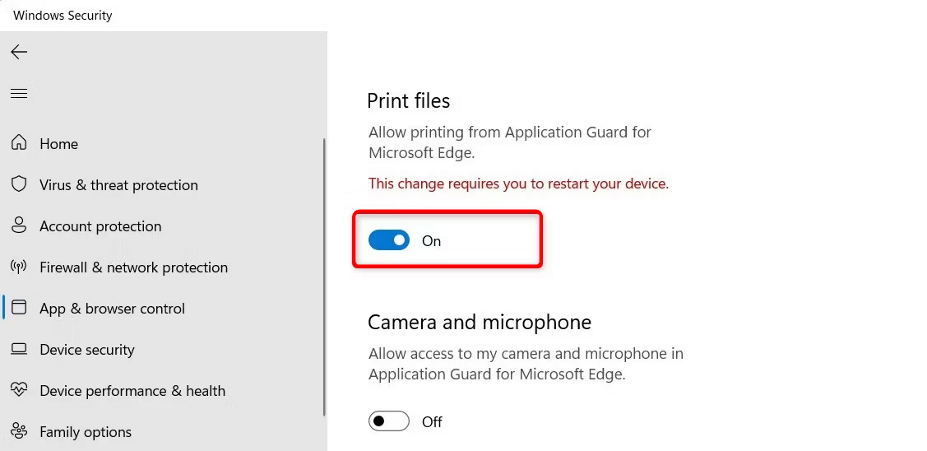
- Restart PC Anda untuk melakukan perubahan.
- Jika Anda ingin menonaktifkannya, cukup matikan tombol off.
Jika, karena alasan tertentu, Anda telah mengaktifkan pencetakan tetapi masih tidak dapat melakukannya, mungkin ada penumpukan cache dan cookie yang rusak di browser Edge. Anda mungkin harus menghapus cache dan cookie yang rusak, lalu coba mencetak lagi.
Sebaiknya periksa juga apakah driver printer Anda diperbarui dan printer dalam kondisi kerja yang baik.
2. Gunakan Penyunting Registri
- Tekan Windows + R kunci untuk membuka Berlari memerintah.
- Jenis regedit di kotak dialog untuk membuka Editor Registri.

- Arahkan ke lokasi berikut:
Komputer\HKEY_LOCAL_MACHINE\SOFTWARE\Microsoft\Hvsi - Klik dua kali AktifkanPrinter untuk memodifikasi, dan di bawah Data nilai memasuki 1 untuk mengaktifkan lalu tekan OKE.

- Jika Anda ingin menonaktifkannya, atur Data nilai ke 0.
Kiat ahli:
SPONSOR
Beberapa masalah PC sulit diatasi, terutama terkait dengan repositori yang rusak atau file Windows yang hilang. Jika Anda mengalami masalah dalam memperbaiki kesalahan, sistem Anda mungkin rusak sebagian.
Kami merekomendasikan menginstal Restoro, alat yang akan memindai mesin Anda dan mengidentifikasi kesalahannya.
klik disini untuk mengunduh dan mulai memperbaiki.
Mengingat bahwa tidak semua pengguna Windows paham teknologi, kami harus memberikan penafian pada saat ini. Registri bisa menjadi tempat yang sangat berbahaya untuk diedit jika Anda tidak tahu apa yang Anda lakukan. Anda berisiko membuat PC Anda tidak dapat dioperasikan jika terjadi kesalahan.
Kami menyarankan Anda membuat titik pemulihan sebelum mengedit registri. Ini berguna jika Anda tidak yakin perubahan apa yang Anda buat. Akan lebih mudah untuk mengembalikan perubahan apa pun saat Anda memiliki titik pemulihan.
- Net Helpmsg 2186: Layanan Tidak Menanggapi [Fix]
- Windows Defender vs Norton: Yang Mana Yang Harus Anda Gunakan?
- Cara Cepat Mereset GPU Anda dengan Tombol Pintas/Hotkey
- Gabungkan Drive C dan D di Windows 11: Cara Melakukannya dalam 3 Langkah
Bagaimana saya tahu jika Application Guard saya diaktifkan?
Cara termudah untuk mengetahui apakah Application Guard telah diaktifkan adalah melalui Group Policy. Untuk memeriksa, ikuti langkah-langkah di bawah ini:
- Tekan Windows + R kunci untuk membuka Berlari memerintah.
- Jenis gpedit.msc di kotak dialog dan tekan Memasuki untuk membuka Kebijakan Grup.

- Arahkan ke lokasi berikut:
Computer Configuration\Administrative Templates\Windows Components\Microsoft Defender Application Guard\Aktifkan Microsoft Defender Application Guard dalam pengaturan Managed Mode - Jika Diaktifkan kotak centang tidak dipilih, belum diaktifkan. Anda dapat memilihnya, lalu klik Menerapkan Dan OKE untuk menyimpan perubahan.
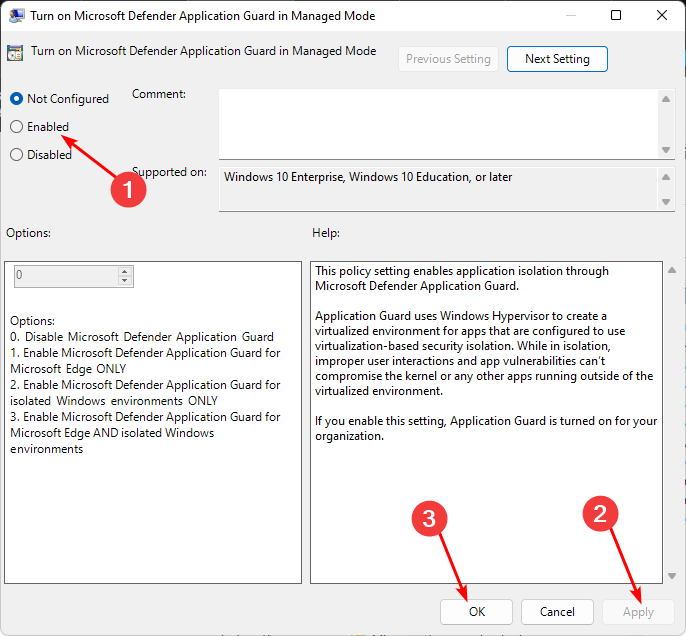
Setelah Anda mengaktifkan fitur tersebut, saat Anda memasukkan URL di Edge, Application Guard akan memverifikasi apakah itu situs tepercaya. Jika tidak, itu akan dialihkan ke lingkungan yang terisolasi.
Ke kabar baik lainnya, fitur ini sekarang tersebar luas, dan pengguna Chrome dan Firefox juga dapat menikmati perlindungan ini mengunduh ekstensi Windows Defender Application Guard.
Anda mungkin juga mencari aktifkan atau nonaktifkan salin-tempel di Application Guard, jadi lihat artikel langkah demi langkah kami tentang cara melakukannya.
Silakan tinggalkan komentar di bawah tentang apakah Anda telah dapat mengaktifkan atau menonaktifkan pencetakan di Application Guard.
Masih mengalami masalah? Perbaiki dengan alat ini:
SPONSOR
Jika saran di atas belum menyelesaikan masalah Anda, PC Anda mungkin mengalami masalah Windows yang lebih dalam. Kami merekomendasikan mengunduh alat Perbaikan PC ini (diberi peringkat Hebat di TrustPilot.com) untuk mengatasinya dengan mudah. Setelah instalasi, cukup klik Mulai Pindai tombol dan kemudian tekan pada Perbaiki Semua.


